

爱剪辑 v2.9去开头广告版是一款非常实用的视频剪辑工具,使用起来非常的简单,但是功能一点都不逊色,功能非常的全,制作视频、电子相册、卡拉OK等,需要的用户赶快来下载吧。
《爱剪辑》是最易用、强大的视频剪辑软件,也是国内首款全能的免费视频剪辑软件,由爱剪辑团队凭借10余年的多媒体研发实力,历经6年以上创作而成。《爱剪辑》是一款更酷的颠覆性剪辑产品,完全根据中国人的使用习惯、功能需求与审美特点进行全新设计,许多创新功能都颇具首创性,一开先河,堪称中国最为出色的免费视频剪辑软件,让您随心所欲成为自己生活的导演!
生来全能一切自然成为可能
我们敢于创新,臻于完美,深知简单易用的产品同样需要无以伦比的强悍功能。6年以上的研发,成就了这个梦想,毫无疑问,它改写了软件历史,是迄今最为全能的免费视频剪辑软件!最全的视频与音频格式支持,最逼真的好莱坞文字特效,最多的风格效果,最多的转场特效,最全的卡拉OK效果,最炫的MTV字幕功能,最专业的加相框、加贴图以及去水印功能...如此多“最”不胜枚举,应有尽有,空前、超前!
几乎没有人像我们一样,花了数年的时间,去将视频剪辑软件做得如此高效、低耗。甚至乎每个效果,我们都以近乎强迫症的方式去追求完美,对各种CPU、显卡、内存甚至操作系统都极致优化。结果是,一台普通的主流配置电脑,即能享受如丝般顺滑的剪辑运行体验。更令人赞叹的,还有相得益彰的顶级成片画质,我们对每个画面、甚至每个像素都精益求精,令清晰的影像生动呈现。
您是否在使用传统剪辑软件的过程中诚惶诚恐,战战兢兢,就好像生恐惹怒了至高无上的君主,崩溃、蓝屏、卡顿、死机也随之而来?如今,在《爱剪辑》面前,你终于翻身为王!我们对用户体验有着几近变态的完美主义追求,对包罗万象的各种格式与功能的超级稳定支持,让您放心专注于制作,安心自由创意,天马行空!我们对您“稳定压倒一切”的诉求一直深有体会。
是否还认为那些逼真的好莱坞特效是超级高手的专属?风沙特效、火焰特效、水墨特效...各种琳琅满目的超炫特技效果,《爱剪辑》都能让您一秒钟智能实现,绝对超乎您的想象!也许,是时候让您的亲朋好友们目瞪口呆地夸你多才多艺了:)
每段故事都需要一个特定的氛围,风格滤镜效果应运而生。多达上百种专业风格效果囊括各种动态或静态特效技术以及画面修复与调整方案,简单点击即可轻松调用,让您的影片引人入胜,充满乐趣!与此同时,我们对每个效果都不懈改进,更自然、更清晰、更逼真、更快速却又不丢失细节是我们一致的高标准,一切都恰到好处、精心打造。
得益于我们十多年的多媒体研发经验,《爱剪辑》是支持视频特效最多的视频剪辑软件。除了运用于多种场合的许多通用切换特效外,我们还制作了大量炫目的高质量3D和其他专业的高级切换特效,而且这些精美的切换特效还在随着升级不断增多。强大的特效阵容,让各种动感的视频更加夺目且与众不同!
您一定难以置信,做个比K房更好的卡拉OK视频只需要点击几下鼠标!
有时候,您是否突发奇想,大爱某首歌曲,或想将这种愉悦分享给更多人?那卡拉OK功能真是美妙极了!但传统的卡拉OK制作简直让人望而生畏,因此我们对人性化的创新设计一直孜孜以求,大胆摒弃了传统的繁杂制作思路,重视功用性、合理性,让简单几个步骤即可制作一个精美的卡拉OK视频。更令人兴奋的是,我们还为卡拉OK带来了多达16种超酷的文字跟唱特效,几乎全球各种流行的卡拉OK样式您都可以瞬间拥有!
还有令用户更兴奋不已的是,我们最早独创的MTV歌词字幕同步功能也引入其中,它可以根据您的背景音乐动态显示歌词信息,并且每行歌词还具有动感十足的字幕呈现特效,和电视上明星的MTV效果一样出色!最重要的,所有的这些都根本不用您花费力气,即可轻松达成!
我们经常需要为视频加上各种缤纷相框,以让视频中的对象更加生动迷人,因此我们出色的设计师为大家打造了大量的高品质相框,每个都确保精心设计并符合国人的审美艺术,更提供不同主题、不同风格的齐全分类,让一切人见人爱。
不同于传统的软件,我们开创性地为叠加贴图设计了更多充满乐趣的功能。例如,我们不仅可以为视频中的人物加上一滴卡通的流汗贴图,还能为此选择“摆动”、“转动”、“闪动”等数十种贴图动画效果,瞬间令人捧腹大笑!为生活中更多激动人心的时刻留下更多清晰回忆。
我们对每一个细节都深思熟虑,去水印功能就是另外一个体现。为了让您更出色、更简单地完成这个功能,我们甚至提供了多种去水印方案,让您根据视频上的具体水印情况轻松实现更高水准的去水印效果。其实,这种想法我们酝酿已久,不懈改进并引入其中,这对于视频剪辑软件尚属首次。
一款堪称全能的视频剪辑软件,视频音频格式的全面囊括性完美支持不可或缺。《爱剪辑》极为出色地做到了这一点,令它不折不扣地享誉了全能的美誉。这对于我们剪辑视频相当重要,因为高兼容性意味着几乎所有视频或音频格式我们都可以随意导入并自由剪辑,而且,针对不同格式进行的解码极致优化也令解码速度和画质都更胜其他。这一切,都让您的想法和才艺以更简单、轻松、稳定且快速的方式实现。
我们不只是要设计一款出色的产品,更期望创造出伟大的产品。因此,对无数细节的孜孜以求,不仅体现在当下的众多首创性功能,更展望于未来!这种未来,也不只是体现在我们凭借十多年的技术优势而打造的开创性“HDVideoEX”极速高清引擎技术,更有时髦的触控技术!您难以想象,我们为了让您的手指更易操作,几乎重新开发了所有系统交互元素,以让软件在触控设备上更易使用,发挥手指的操作优势。创立高标准才能缔造完美,方能成就伟大!
怎样设置导出后的视频分辨率或尺寸?
第一次打开软件的时候,您可以在弹出的“新建”对话框中的“视频大小”处设置;您还可以点击主界面右方(“导出视频”大按钮左边)的“新建”小图标进行同样的操作;在导出的时候,您也可以随时进行更正;爱剪辑,任何时候都为您想到并做到更多!
每次设置各种时间参数都要手工输入时分秒等数值吗?
别忘了爱剪辑是简单易用的软件,我们自然不会让您只能这样做。其实很多时候,我们设置时间参数都无需手工进行。大多数有需要的前提下,都会在时间输入框的右边存在一个拾取小按钮,这个按钮可以快速获取当前预览的视频所在的时间点并自动填充到时间参数中。从此,您可以先预览并暂停在某个时间点,然后使用该拾取按钮自动获取时间;您也可以在持续播放的状态下,快速点击该按钮进行快速拾取时间的操作。非常的快捷易用!
我导入视频时会弹出截取视频对话框,但我不想截取应该怎么做?
如果您不想截取视频,直接点击“确认”按钮关闭对话框即可,因为默认的截取时间段是整个视频,就是不截取的意思。
我导入音频时会弹出截取音频对话框,但我不想截取应该怎么做?
如果您不想截取音频,直接点击“确认”按钮关闭对话框即可,因为默认的截取时间段是整个音频,就是不截取的意思。
我怎样将同一个视频分成几段呢?
您只需每次导入同样的视频,然后每次根据需要进行不同时间段的截取即可,这样软件就会自动将它们串联起来。
我如何将视频的一段变成快进效果呢?
您每次导入一个视频后,都会弹出预览和截取对话框,在这个对话框中,您首先选取需要快进效果的视频时间段,同时留意该对话框还有一个“魔术功能”的面板,在该面板的“对视频施加的功能”选项中选择“快进效果”,然后在其下面的“加速速率”滑杆处设置一个值即可(数值越大加速越快)。
我如何将视频的一段变成慢动作呢?
您每次导入一个视频后,都会弹出预览和截取对话框,在这个对话框中,您首先选取需要慢动作的视频时间段,同时留意该对话框还有一个“魔术功能”的面板,在该面板的“对视频施加的功能”选项中选择“慢动作效果”,然后在其下面的“减速速率”滑杆处设置一个值即可(数值越大动作越慢)。
我如何将视频的一个画面定格呢?
您每次导入一个视频后,都会弹出预览和截取对话框,留意该对话框还有一个“魔术功能”的面板,在该面板的“对视频施加的功能”选项中选择“定格画面”,然后在其下面的“定格的时间点”处设置您需要定格的画面所在的时间,同时设置定格的持续秒数即可(请注意,如果您在该对话框还截取了视频,那么定格时间点一定要在您截取的视频时间段内才会生效)。
怎样重新修改或重新截取视频或音频的长度?
您可以在主界面“视频”或“音频”面板中央的参数设置处,点击“预览/截取”按钮即可修改。更快的方法是:直接在主界面下方的“已添加片段”处,双击具体视频缩略图即可快捷弹出视频截取对话框。
我在导入一个音频时,选择插入到某个时间点,但后来我又想修改时间点,怎么办?
您只需在主界面“音频”面板的中央参数设置处,将“音频在最终影片的开始时间”修改为您想要的时间点即可。
主界面“音频”面板中的“音频在最终影片的开始时间”输入框为什么每次只能选中一个数值进行修改?
其实这个组件是我们经过严密思考而人性化设计出来的。它其实不需要像传统编辑框那样删掉内容才能修改,您可以直接在它上面连续敲入时间数值即可,它自己就会自动覆盖。即如果您要输入时间01:01:01,则将光标放到第一个数字前,然后连续敲入010101即可,中间的冒号您都不必敲,它都会帮您自动跳过的!在这个过程中,您输入的时间点对应的视频画面还会不断自动更新到右边预览窗口,以供您实时预览确认,数秒后又恢复原画面,非常的人性化!
我在导入一个音频后,重新点击主界面的“预览/截取”按钮进行修改,却发现设置插入时间点的功能没了?
是的,插入时间点的选择功能在“预览/截取”对话框中属于快捷功能,一旦添加下次修改就没必要了,因为您只需在主界面“音频”面板的中央参数设置处,将“音频在最终影片的开始时间”修改为您想要的任意时间点即可,更省事又方便。
怎样调整视频的顺序?
您可以在“视频”主界面进行。任意上下拖动视频列表中具体的视频项,或在主界面下方的“已添加片段”处任意拖动视频缩略图调整顺序!
怎样消除视频中的原声音或将声音替换为其他音乐?
非常简单!在主界面“视频”面板的中央参数设置处,将“使用音轨”选择为“不使用原片声音”即可!如果还需要替换新音乐,则直接在“音频”面板添加新的背景音乐即可。够简单直观吧!
可以将视频或音频的声音做淡入淡出处理么?
当然可以。在主界面“视频”或“音频”面板中央的参数设置处,都有相关音量与声音淡入淡出的选项供您设置。
怎样增大视频或音频的声音?
您可以在主界面“视频”或“音频”面板中央的参数设置处,将相关音量滑杆滑至右边超过100%的位置,即表示扩音;反过来滑低于100%则表示减小音量。
怎样减小视频或音频的声音?
您可以在主界面“视频”或“音频”面板中央的参数设置处,将相关音量滑杆滑至左边低于100%的位置,即表示减小音量;反过来滑超过100%则表示扩大音量。
音效和背景音乐有何区别?
音效是一些时间比较短的环境音,比如一些搞笑的卡通叫声、打雷声、哈哈笑的声音等等。而背景音乐就是歌曲的意思啦。
 《辐射4》Enhanced Lights and FX 0.2.2光影大修第二版
3.1M / 中文06-13
《辐射4》Enhanced Lights and FX 0.2.2光影大修第二版
3.1M / 中文06-13
 《辐射4》医疗卫生部合成制服v0.91a MOD
103M / 中文06-08
《辐射4》医疗卫生部合成制服v0.91a MOD
103M / 中文06-08
 《我的世界》1.9亚辉光影整合包
365.6M / 中文09-30
《我的世界》1.9亚辉光影整合包
365.6M / 中文09-30
 《仙剑奇侠传5:前传》解包工具PKG Extractor v2.4.0支
102KB / 中文01-21
《仙剑奇侠传5:前传》解包工具PKG Extractor v2.4.0支
102KB / 中文01-21
 1.20火影乱斗之忍界大战V4.9
3.7M / 中文07-26
1.20火影乱斗之忍界大战V4.9
3.7M / 中文07-26
 100%鲜橙汁v1.9.9一项修改器[MrAntiFun]
7.0M / 中文12-11
100%鲜橙汁v1.9.9一项修改器[MrAntiFun]
7.0M / 中文12-11
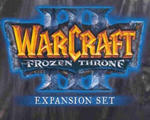 10波兵2.3B计划附隐藏英雄密码
1.9M / 中文11-17
10波兵2.3B计划附隐藏英雄密码
1.9M / 中文11-17
 13号星期五:游戏版 3DM汉化组汉化补丁v2.0
7.1M / 中文05-27
13号星期五:游戏版 3DM汉化组汉化补丁v2.0
7.1M / 中文05-27
 13号星期五3DM汉化组简体汉化补丁v2.0
60M / 中文05-26
13号星期五3DM汉化组简体汉化补丁v2.0
60M / 中文05-26
 美兮私密社交手机版v2.0.0 安卓版
视频播放 / 6.7M
下载
1
美兮私密社交手机版v2.0.0 安卓版
视频播放 / 6.7M
下载
1
 微软官方Windows Media Player修复工具v3.5.0.41绿色版
视频处理 / 207KB
下载
2
微软官方Windows Media Player修复工具v3.5.0.41绿色版
视频处理 / 207KB
下载
2
 JIHOSOFT剪辑师电脑版v2.0最新版
视频处理 / 38.3M
下载
3
JIHOSOFT剪辑师电脑版v2.0最新版
视频处理 / 38.3M
下载
3
 GoldWave(音频编辑软件)v6.28破解版
音频处理 / 10.7M
下载
4
GoldWave(音频编辑软件)v6.28破解版
音频处理 / 10.7M
下载
4
 foobar2000插件包大全
音频处理 / 13.7M
下载
5
foobar2000插件包大全
音频处理 / 13.7M
下载
5
 Premiere Pro CC 2014V8.1.0.79 绿色精简版
媒体制作 / 447.7M
下载
6
Premiere Pro CC 2014V8.1.0.79 绿色精简版
媒体制作 / 447.7M
下载
6
 sayatoo卡拉字幕精灵注册机2.2 绿色版
媒体制作 / 22.4M
下载
7
sayatoo卡拉字幕精灵注册机2.2 绿色版
媒体制作 / 22.4M
下载
7
 雷特字幕注册机v2.35 最新免费版
视频处理 / 11.9M
下载
8
雷特字幕注册机v2.35 最新免费版
视频处理 / 11.9M
下载
8
 最好用的乐谱扫描软件(SmartScore X2)v10.5.4汉化免安装版
音频处理 / 66.8M
下载
9
最好用的乐谱扫描软件(SmartScore X2)v10.5.4汉化免安装版
音频处理 / 66.8M
下载
9
 Loseless Audio Validator 无损音乐检测工具v1.1.6.0 绿色版
音频处理 / 1.7M
下载
10
Loseless Audio Validator 无损音乐检测工具v1.1.6.0 绿色版
音频处理 / 1.7M
下载
10
76.4M / 03-25
 立即下载
立即下载
55M / 06-05
 立即下载
立即下载
237.9M / 04-13
 立即下载
立即下载
140.5M / 03-06
 立即下载
立即下载
900.9M / 03-02
 立即下载
立即下载
96.2M / 07-06
 立即下载
立即下载
311.2M / 07-06
 立即下载
立即下载
335M / 07-06
 立即下载
立即下载
200M / 07-06
 立即下载
立即下载
413.8M / 07-06
 立即下载
立即下载
353.9M / 03-19
 立即下载
立即下载
131.8M / 04-13
 立即下载
立即下载
230.8M / 03-03
 立即下载
立即下载
195.6M / 03-03
 立即下载
立即下载
165.4M / 03-03
 立即下载
立即下载
45.6M / 09-08
 立即下载
立即下载
665.2M / 07-06
 立即下载
立即下载
2.84G / 07-06
 立即下载
立即下载
93M / 07-06
 立即下载
立即下载
338.3M / 07-06
 立即下载
立即下载
1.38G / 03-22
 立即下载
立即下载 488.3M / 02-23
 立即下载
立即下载 142M / 01-08
 立即下载
立即下载 1.2M / 11-23
 立即下载
立即下载 548.8M / 04-13
 立即下载
立即下载 1.6M / 04-13
 立即下载
立即下载 1.48G / 03-18
 立即下载
立即下载 646.6M / 03-03
 立即下载
立即下载 133.7M / 03-03
 立即下载
立即下载 228.7M / 03-02
 立即下载
立即下载 325.8M / 03-22
 立即下载
立即下载 1M / 12-26
 立即下载
立即下载 253.4M / 12-08
 立即下载
立即下载 253M / 12-08
 立即下载
立即下载 1.19G / 11-16
 立即下载
立即下载 110.5M / 04-23
 立即下载
立即下载 26.7M / 03-16
 立即下载
立即下载 33.4M / 03-03
 立即下载
立即下载 Bike 3D Configurator修改器版最新2023
82.3M / 03-02
 立即下载
立即下载 35.2M / 03-01
 立即下载
立即下载 488.3M / 02-23
 立即下载
立即下载 248.9M / 12-08
 立即下载
立即下载 248.9M / 12-08
 立即下载
立即下载 201.2M / 04-13
 立即下载
立即下载 100.6M / 03-06
 立即下载
立即下载 148.9M / 03-06
 立即下载
立即下载 1.12G / 07-06
 立即下载
立即下载 1.25G / 07-06
 立即下载
立即下载 9.48G / 07-06
 立即下载
立即下载 50KB / 07-06
 立即下载
立即下载 83.4M / 01-04
 立即下载
立即下载 1.92G / 04-17
 立即下载
立即下载 201.5M / 04-13
 立即下载
立即下载 7.31G / 07-01
 立即下载
立即下载 94.3M / 07-06
 立即下载
立即下载 2.48G / 07-06
 立即下载
立即下载 7.63G / 07-06
 立即下载
立即下载 1M / 07-06
 立即下载
立即下载 778.1M / 07-06
 立即下载
立即下载 509.7M / 07-06
 立即下载
立即下载 561.8M / 03-28
 立即下载
立即下载 1.32G / 01-19
 立即下载
立即下载 72M / 07-06
 立即下载
立即下载 548.7M / 07-06
 立即下载
立即下载 1.00G / 07-06
 立即下载
立即下载 9.13G / 07-06
 立即下载
立即下载 126.2M / 07-06
 立即下载
立即下载 72M / 07-06
 立即下载
立即下载 105.1M / 07-06
 立即下载
立即下载 132M / 07-06
 立即下载
立即下载